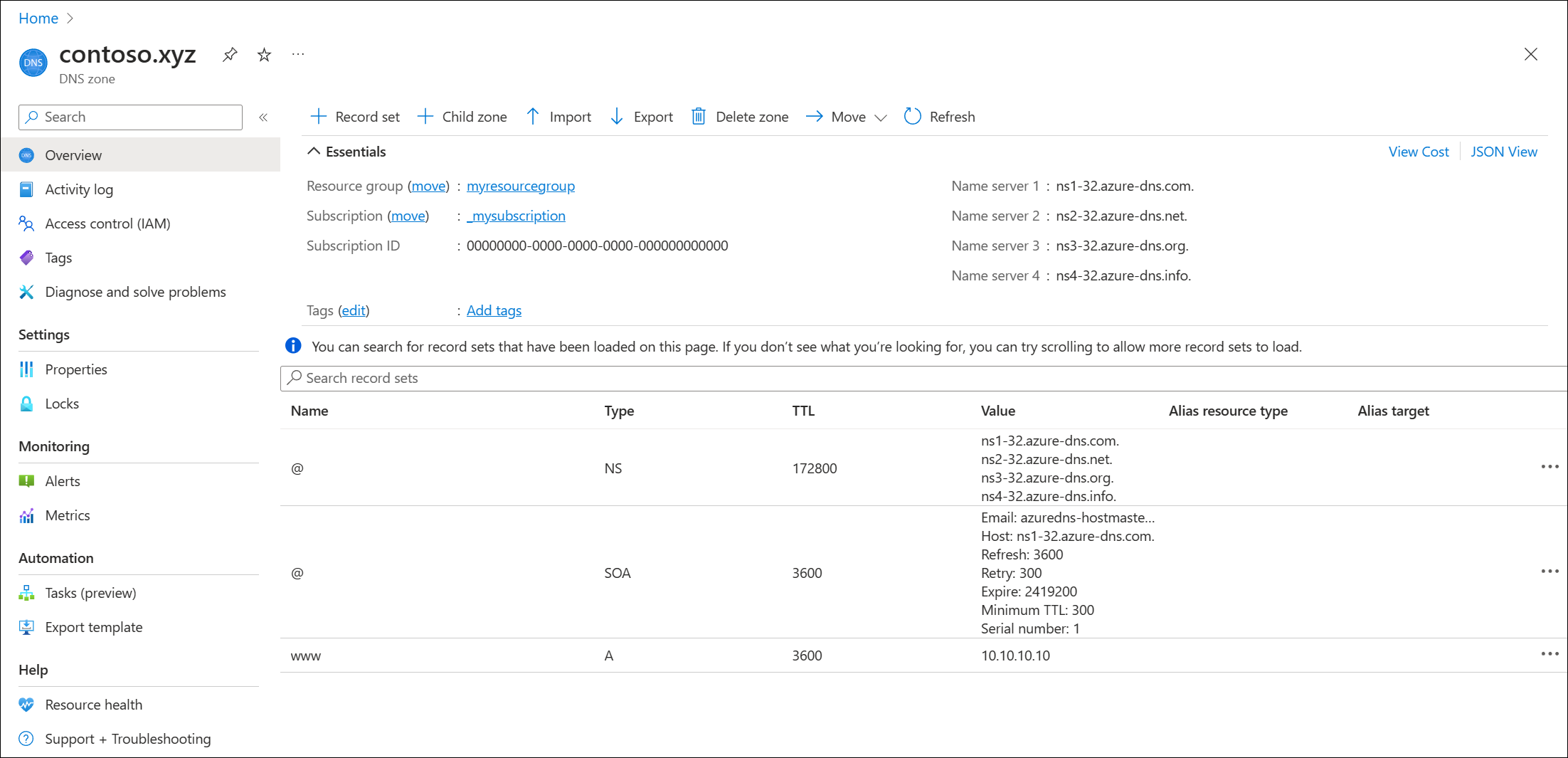Краткое руководство. Создание зоны и записи Azure DNS с помощью портала Azure
В общедоступном домене можно настроить Azure DNS для разрешения имен узлов. Например, если вы приобрели у регистратора доменных имен доменное имя contoso.xyz, вы можете настроить Azure DNS для размещения домена contoso.xyz и разрешить www.contoso.xyz в IP-адрес веб-сервера или веб-приложения.
В этом кратком руководстве вы создадите тестовый домен и создадите запись адресов для разрешения www-адреса на IP-адрес 10.10.10.10.
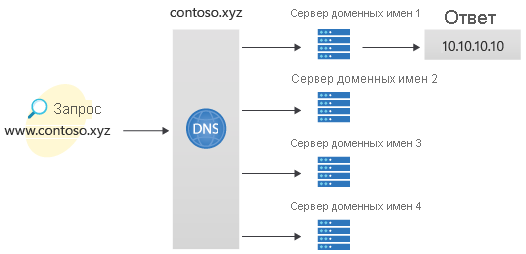
Важно!
Имена и IP-адреса в этом кратком руководстве являются примерами, которые не представляют реальных сценариев. Частный IP-адрес 10.10.10.10 используется здесь с общедоступной зоной DNS для тестирования.
Эти действия также можно выполнить с помощью Azure PowerShell или кроссплатформенного Интерфейса командной строки Azure.
Если у вас нет подписки Azure, создайте бесплатную учетную запись, прежде чем приступить к работе.
Для выполнения действий на портале войдите на портал Azure.
Необходимые компоненты
Учетная запись Azure с активной подпиской. Создайте учетную запись бесплатно .
Войдите на портал Azure
Войдите на портал Azure с помощью своей учетной записи Azure.
Создание зоны DNS
Зона DNS содержит записи DNS для домена. Чтобы разместить свой домен в Azure DNS, необходимо создать зону DNS для этого доменного имени.
Создание зоны DNS.
В левом верхнем углу выберите "Создать ресурс", введите зону DNS в служба и Marketplace, а затем выберите зону DNS.
На странице зоны DNS нажмите кнопку "Создать".
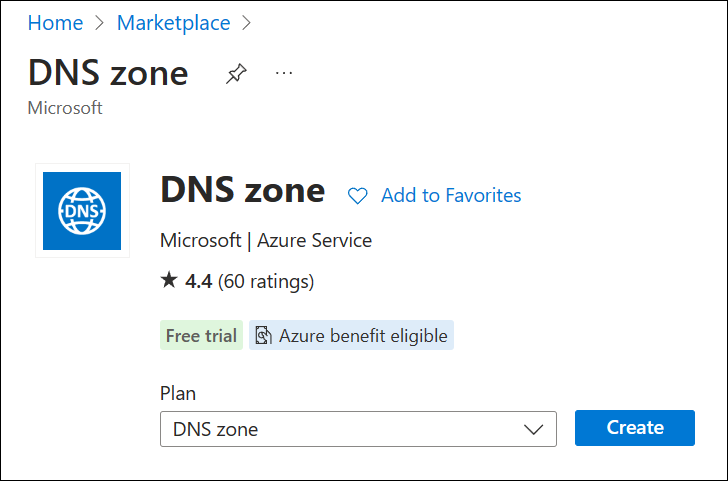
На странице Создание зоны DNS введите или выберите следующие значения.
- Группа ресурсов: выберите Создать, введите myResourceGroup и нажмите OK. Имя группы ресурсов должно быть уникальным в пределах подписки Azure.
- Имя: для примера из этого руководства введите contoso.xyz. Имя зоны DNS может быть любым значением, которое еще не настроено на dns-серверах Azure. Реальное значение будет доменом, который был приобретен у регистратора доменных имен.
- Расположение группы ресурсов: выберите расположение для новой группы ресурсов. В этом примере выбранное расположение — западная часть США.
Выберите "Проверить создание" и нажмите кнопку "Создать".
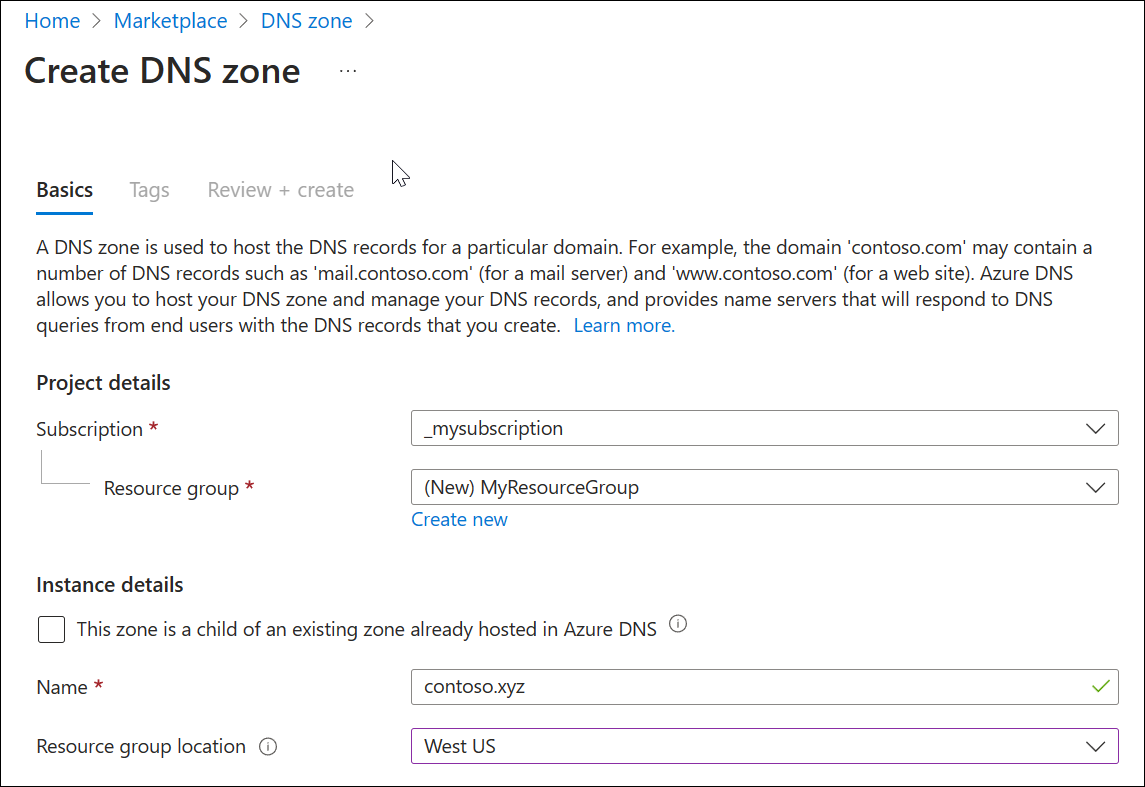
Создание зоны может занять несколько минут.
Создание записи DNS
Затем записи DNS создаются для домена в зоне DNS. Новая запись адреса, известная как запись A, создается для разрешения имени узла на IPv4-адрес.
Создание записи "A".
На портале Azure в разделе Все ресурсы откройте зону DNS contoso.xyz в группе ресурсов MyResourceGroup. Чтобы упростить поиск, можно ввести contoso.xyz в поле Фильтровать по имени.
В верхней части страницы зоны DNS contoso.xyz выберите + Набор записей.
В окне "Добавление набора записей" введите или выберите следующие значения:
- Имя: введите www. Это имя записи — это имя узла, которое требуется разрешить на указанный IP-адрес.
- Тип: выберите A. Записи типа "А" самые распространенные, но существуют также и другие типы записей для почтовых серверов (MX), IPv6-адресов (AAAA) и т. д.
- Срок жизни: введите 1. Срок жизни DNS-запроса указывает, как долго DNS-серверы и клиенты могут кэшировать ответ.
- Единица срока жизни: выберите Часы. Здесь указывается единица времени для записи TTL .
- IP-адрес: для примера из этого руководства введите 10.10.10.10. Это значение является IP-адресом, в который разрешается имя записи. В реальном сценарии необходимо ввести общедоступный IP-адрес для веб-сервера.
Щелкните ОК, чтобы создать запись A.
Так как это краткое руководство предназначено только для выполнения быстрого тестирования, нет необходимости настраивать серверы доменных имен Azure у регистратора доменных имен. В реальном рабочем домене необходимо разрешить пользователям в Интернете разрешение имени узла и подключение к веб-серверу или приложению. Чтобы выполнить эту задачу, посетите регистратор доменных имен и замените записи сервера доменных имен серверами DNS. Дополнительные сведения см. в руководстве по размещению домена в Azure DNS.
Тестирование разрешения имен
Теперь, когда у вас есть тестовая зона DNS с тестовой записью "A", можно протестировать разрешение имен с помощью инструмента nslookup.
Тестирование разрешения DNS-имени.
На странице contoso.xyz зона DNS скопируйте одно из имен серверов имен из списка серверов имен. Например, ns1-32.azure-dns.com.
Откройте командную строку и выполните приведенную ниже команду.
nslookup www.contoso.xyz <name server name>Например:
nslookup www.contoso.xyz ns1-32.azure-dns.com.Результат будет подобным приведенному на следующем снимке экрана.
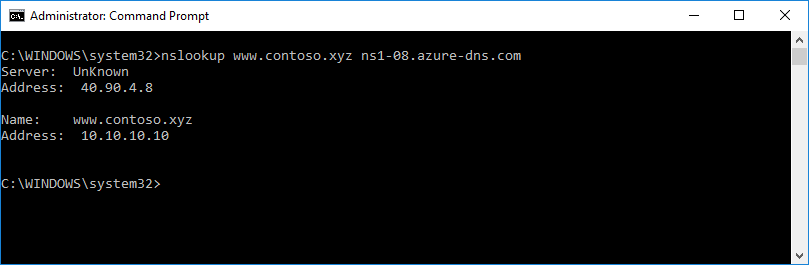
Имя узла www.contoso.xyz разрешается в 10.10.10.10, как и было настроено. Такой результат подтверждает, что разрешение имен работает правильно.
Очистка ресурсов
Если вы больше не нуждаетесь в ресурсах, созданных в этом кратком руководстве, удалите их, удалив группу ресурсов MyResourceGroup. Откройте группу ресурсов MyResourceGroup и нажмите Удалить группу ресурсов.